Galaxy S22: تمكين / تعطيل التدوير التلقائي للشاشة

مع هاتف Galaxy S22، يمكنك بسهولة تمكين أو تعطيل التدوير التلقائي للشاشة لتحسين تجربة الاستخدام.

يعتبر قضاء الوقت في التمرير عبر المنشورات ومقاطع الفيديو على Facebook و Instagram أحد أكثر التسلية المفضلة. لكن هل تساءلت عن مقدار الوقت الذي تقضيه في تصفح المحتوى على منصات التواصل الاجتماعي هذه؟ لا تتفاجأ لأن هذه الممارسة تحولت إلى إدمان جماعي ، وهو ما يصرف انتباهنا عن الحياة الواقعية
أطلق Facebook و Instagram ميزة تظهر رغبتهم في المساهمة في إدمان وسائل التواصل الاجتماعي. تعمل هذه الميزة على أجهزة Android و iOS. يتتبع الوقت الذي تقضيه على Instagram و Facebook.
ومع ذلك ، إذا قمت بتسجيل الدخول إلى Facebook أو Instagram على متصفح ، فلن يتم احتساب ذلك.
لذلك في هذا المنشور ، قمنا بإدراج خطوات حول كيفية تتبع الوقت الذي تقضيه على Facebook و Instagram.
كيف تتحقق من الوقت الذي يقضيه في الفيسبوك؟
للتحقق من الوقت الذي تقضيه على Facebook ، اتبع هذه الخطوات
الخطوة 1: تنقل وانقر على رمز المزيد (ثلاثة خطوط أفقية) للحصول على القائمة.
في نظام iOS - يوجد المزيد من الأيقونات في الزاوية اليمنى السفلية وعلى نظام Android - يوجد هذا الرمز في الزاوية اليمنى العليا.
الخطوة 2: حدد موقع الإعدادات والخصوصية واضغط عليها.
الخطوة 3: انقر الآن على Your Time on Facebook.
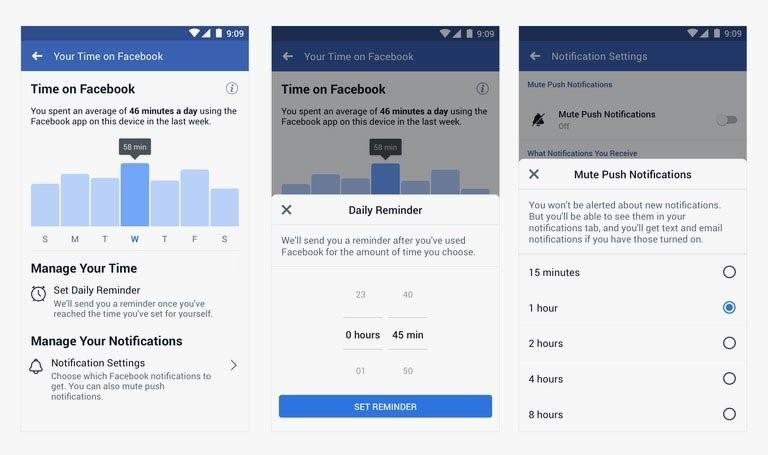
أنظر أيضا:-
أفضل تطبيقات لتتبع استخدام الهاتف- Screen Time Tracker بمجرد أن نستيقظ ، نبدأ في استخدام الهاتف لدينا ، سواء كان ذلك للتحقق من الإشعارات أو تحميل ...
كيف يمكنك تتبع الوقت الذي قضيته على Instagram؟
للتحقق من مقدار الوقت الذي قضيته في المنشورات على Instagram ، اتبع الخطوات التالية:
الخطوة 1: انتقل إلى صفحة الملف الشخصي من خلال النقر على أيقونة الملف الشخصي في الركن الأيمن السفلي.
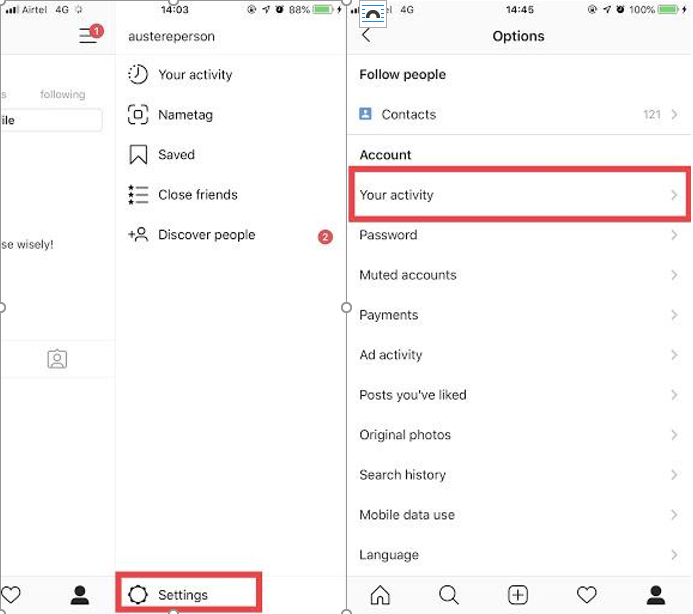
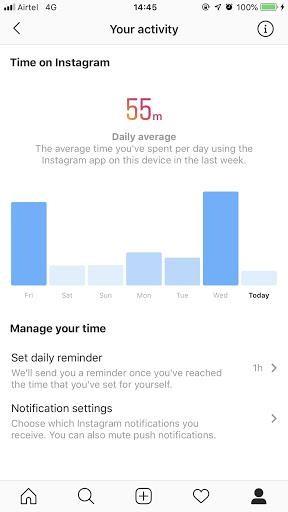
الخطوة 2: حدد الآن رمز المزيد من الزاوية اليمنى العليا من الشاشة.
الخطوة 3: ستحصل على قائمة للانتقال إلى الإعدادات (الزاوية اليمنى السفلية من واجهة التطبيق).
الخطوة 4: عند فتح الإعدادات ، انقر فوق نشاطك.
بمجرد الوصول إلى الميزة ، يمكنك رؤية الرسم البياني الذي يوضح مقدار الوقت الذي تقضيه على Instagram أو Facebook يوميًا أو أسبوعيًا أو أكثر. يمكنك أيضًا وضع حد للوقت الذي نقضيه على Facebook أو Instagram. عندما تتجاوز الحد اليومي ، سيرسل لك التطبيق تنبيهًا لإعلامك.
بهذه الطريقة ، يمكنك التحقق من الوقت الذي تقضيه على Facebook و Instagram والتحكم في إدمان الوسائط الاجتماعية.
إذا كنت تعتقد أن هذا لا يكفي ، يمكنك استخدام تطبيقات الطرف الثالث لمكافحة إدمان وسائل التواصل الاجتماعي بشكل عام. يعد Social Fever أحد أفضل تطبيقات إزالة إدمان الوسائط الاجتماعية . يمكنك استخدامه على جهاز Android الخاص بك وتقييد وقت الشاشة بشكل عام. دعنا نلقي نظرة على ميزات الحمى الاجتماعية:
التطبيق متاح لنظام Android على متجر Google Play للتنزيل. يمكنك تثبيته على هاتف Android الخاص بك والبدء في تتبع استخدام هاتفك من اليوم.
لذلك ، ابدأ في استخدام إعدادات Facebook أو Instagram لتتبع الوقت الذي تقضيه في تطبيقات الوسائط الاجتماعية هذه وراقب استخدامك اليومي لمنصات الوسائط الاجتماعية. أيضًا ، إذا كنت ترغب في كسر إدمان الهاتف الذكي تمامًا ، فقم بتثبيت Social Fever ، وهو تطبيق deaddiction كامل لكسر التثبيت الذي لدينا لهواتفنا.
مع هاتف Galaxy S22، يمكنك بسهولة تمكين أو تعطيل التدوير التلقائي للشاشة لتحسين تجربة الاستخدام.
إذا كنت ترغب في معرفة ما الذي حذفته سابقًا أو الإجابة عن كيفية مشاهدة التغريدات المحذوفة على Twitter، فهذا الدليل مناسب لك. اقرأ المدونة لتجد إجابتك.
هل سئمت من جميع القنوات التي اشتركت فيها؟ تعرف على كيفية إلغاء الاشتراك في جميع قنوات اليوتيوب مرة واحدة بسهولة وفاعلية.
هل تواجه مشاكل في استقبال أو إرسال الرسائل النصية على هاتف Samsung Galaxy؟ إليك 5 طرق فعالة لإعادة ضبط إعدادات الرسائل على Samsung.
إذا بدأ جهاز Android الخاص بك في الشحن الاحتياطي تلقائيًا، اتبع هذه الخطوات الفعالة لتعطيل هذه الميزة وإصلاح المشكلة بسهولة.
تعرف على كيفية تغيير اللغة ونغمة الصوت في تطبيق Bixby Voice بسهولة، واكتشف خطوات بسيطة لتحسين تجربتك مع مساعد Samsung الصوتي الذكي.
تعلم كيفية دفق Zoom Meeting Live على Facebook Live و YouTube بشكل سهل وفعال. خطوات تفصيلية ومتطلبات أساسية لتتمكن من بث اجتماعاتك مباشرة.
هل تواجه مشكلة في إرفاق الملفات في Gmail؟ نوضح لك 8 حلول فعّالة لمساعدتك في حل هذه المشكلة وإرسال ملفاتك بسلاسة.
هل تريد العثور على شخص محدد على Telegram؟ فيما يلي 6 طرق سهلة يمكنك استخدامها للبحث عن الأشخاص على Telegram بسهولة ويسر.
استمتع بمشاهدة مقاطع فيديو YouTube بدون إعلانات مع هذه الطرق الفعالة.







